Sempre que falo do ZX Spectrum encho-me de nostalgia. Foi o meu primeiro computador e gosto tanto dele que por vezes ainda continuo a jogar. Não no 48K propriamente, mas sim no ZX Spectrum Next que a minha mulher me ofereceu. O Spectrum foi criado por Sir Clive Sinclair que é responsável por muitas invenções. Nasceu em 1940, criou a sua empresa em 1961 e em 1980 criou o computador ZX80. Assim foi o primeiro computador pessoal abaixo de 100 Euros e era verdadeiramente viciante! Por isso é que é tão interessante a ideia de transformar o Raspberry Pi num ZX Spectrum!
Transforme o seu Raspberry Pi num ZX Spectrum!
Já o ZX81 foi lançado em 1981 e vendia-se por metade do preço do ZX80. Para além disso, resolvia alguns problemas do modelo anterior.
O primeiro ZX Spectrum foi lançado em 1982. Assim chegou com teclas em borracha e um tamanho simpático. Ora agora podemos obter toda essa experiência com um Raspberry Pi.
Para este efeito vamos precisar de um programa chamado ZXBaremulator.
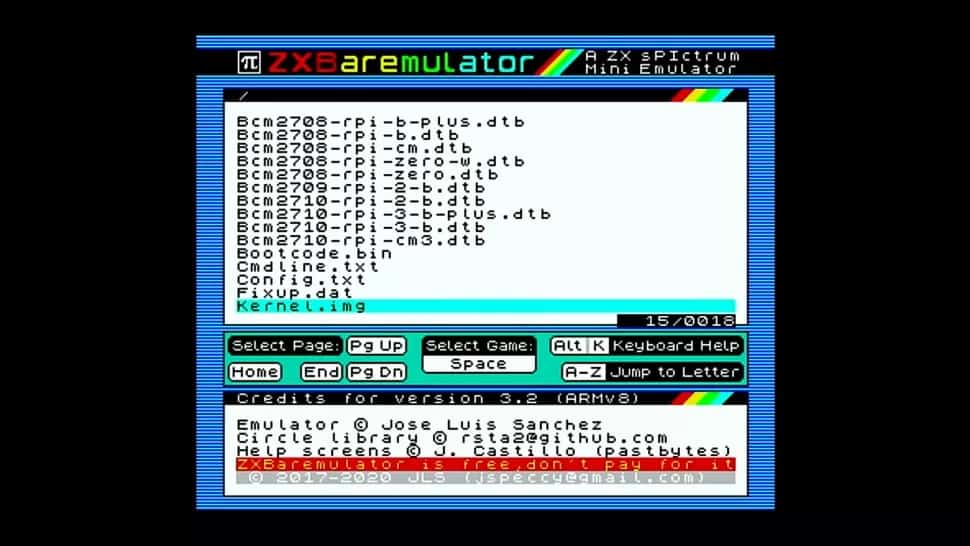
O ZXBareamulator é um emulador que corre diretamente no Raspberry Pi. É compatível com quase todos os modelos do Pi, menos com o 4. Ora isto torna-o ideal para correr nos equipamentos mais antigos. Este sistema de emulação corre diretamente no hardware do Pi e garante uma emulação precisa do processador Z80. Um aspeto interessante é que até pode funcionar com hardware real graças ao Raspberry Pi GPIO. Isto significa que pode colocar o Raspberry Pi por dentro da caixa de um Spectrum antigo e até reutilizar o teclado original.
Para instalar o ZXBaremulator vai necessitar de um cartão micro SD. O espaço utilizado será apenas de 128MB.
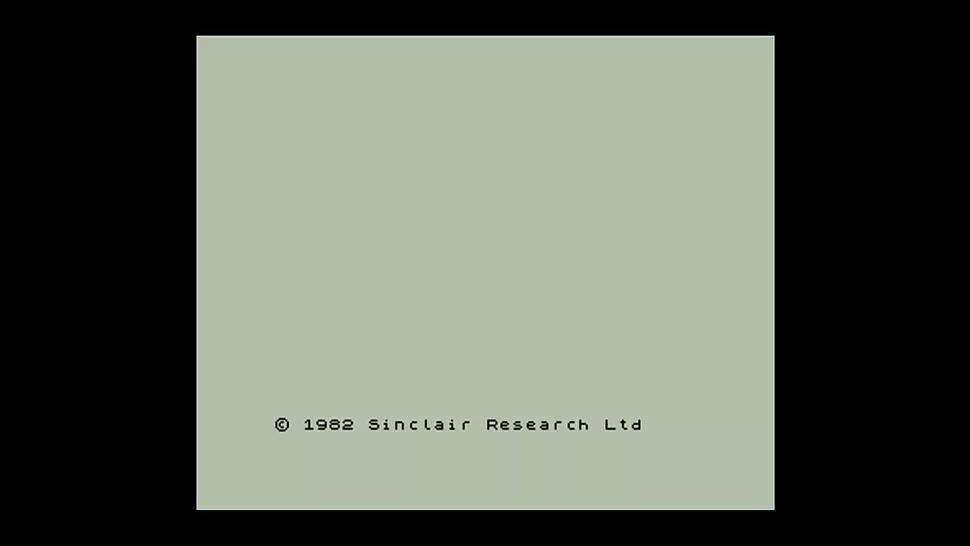
Entretanto em primeiro lugar terá de formatar o cartão SD como FAT. Depois descarregue todos os ficheiros necessários a partir daqui.
Extraia todos os conteúdos do download para o cartão SD.
Entretanto retire o cartão SD do leitor e coloque-o no Raspberry Pi.
Ligue todos os acessórios e ponha o Raspberry Pi a funcionar.
Em pouco segundos o ZXBaremulator vai arrancar em modo Spectrum 48k. Entretanto se quiser emular um 128k, pressione ALT + F3. Se for um Spectrum +2A pressione ALT + F4. Para voltar ao modo 48K use o ALT + F2.
Leia também:
Já pode correr o Android 11 no Raspberry Pi 4! Descarregue já!
Receba as notícias Leak no seu e-mail. Carregue aqui para se registar. É grátis!

